
Сегодня дети получают первый смартфон чуть ли не в садике, и это оправданно с точки зрения безопасности — ребёнок всегда на связи с вами. Однако родителям не стоит забывать, что смартфон отворяет вашему чаду врата в необъятные пучины Интернета, который научит ребенка плохому гораздо быстрее, чем дворовые хулиганы. Пока Роскомнадзор надрывается в попытках заблокировать всё нехорошее в Паутине, вам пригодятся рекомендации, как сделать детский гаджет безопасным для ребёнка.
Делим смартфон с ребёнком: ограждаем от взрослого контента
Современных детей не удивишь сенсорным экраном или беспроводным интернетом. Они как будто рождаются с этими знаниями, и уже с малых лет начинают тянут свои ручки к родительским гаджетам. Чтобы ребёнок не отформатировал ваш смартфон или планшет, не скупил все игры в магазине приложений и случайно не наткнулся на недетский контент, нужно ограничить возможности чада по управлению операционной системой девайса. Благо, способов защиты от излишнего любопытства великое множество.
В планшетах на Android, начиная с версии 4.3, существует возможность создавать дополнительный аккаунт с ограничениями для избранных приложений. В смартфонах же профили с ограничениями работают только в версиях Android 4.3 и 4.4. Для включения аккаунта нужно зайти в настройки, найти вкладку «Пользователи», затем нажать «Добавить пользователя» и выбрать «Ограниченный профиль». В этом профиле ребёнку будут доступны только те приложения, которые вы вручную внесёте в список разрешённых. В ограниченном профиле ребёнок может самостоятельно настраивать внешний вид рабочего стола, что никак не отразится на рабочем столе главного пользователя. Данные по каждому приложению для каждой учётной записи хранятся отдельно, поэтому вы и ваш ребёнок можете играть в одни и те же игры на одном устройстве, но при этом достижения у каждого будут свои. При этом важно надёжно защитить доступ в профиль администратора. Лучше всего использовать для этого не графический ключ, а PIN-код или пароль.
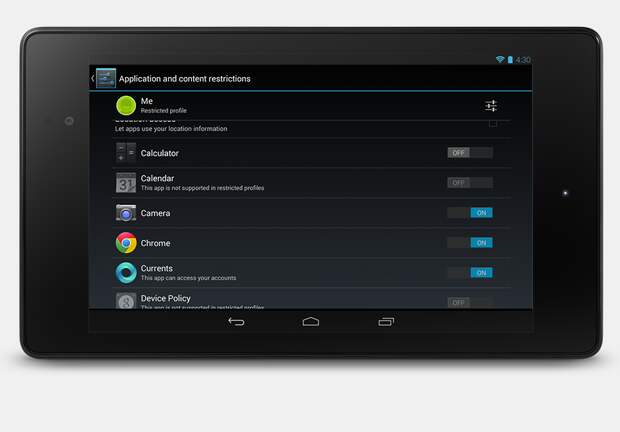
Впрочем, в большинстве Android-устройств в дополнительной учётной записи можно только отключить возможность звонков. Если этого недостаточно, установите детский лаунчер. Это своеобразная защищённая песочница с яркими обоями, забавными иконками и строго определённым набором игровых и развивающих предложений. Детских оболочек в Google Play достаточно много. Мы выбрали Kid’s Shell. С Kid’s Shell доступ к файлам, телефонной книге и сообщениям будет закрыт, поэтому вы можете не бояться, что чадо ненароком угробит ценную информацию. В этом лаунчере можно настроить практически всё: выбрать доступные приложения, заблокировать доступ в Сеть и в магазин приложений, поставить лимит времени, в течение которого ребёнок может использовать планшет или смартфон, а также временной промежуток, когда девайс доступен для детского пользования. Кстати, доступ в интернет отключать не обязательно, потому что есть масса очень полезных развлекательных и познавательных сайтов. Просто установите доступ к ним не через браузер, а через приложения. В рамках «песочницы» можно дать ребёнку и право совершать звонки на избранные номера из адресной книги. Правда, для этого потребуется купить версию Pro.
Kid's Shell детский режим

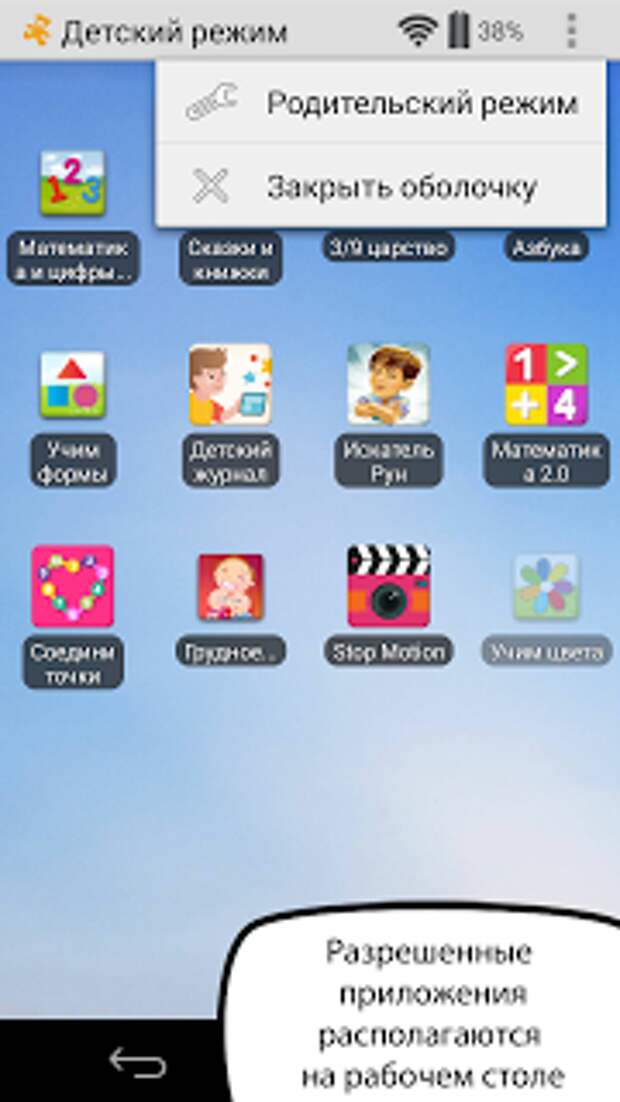

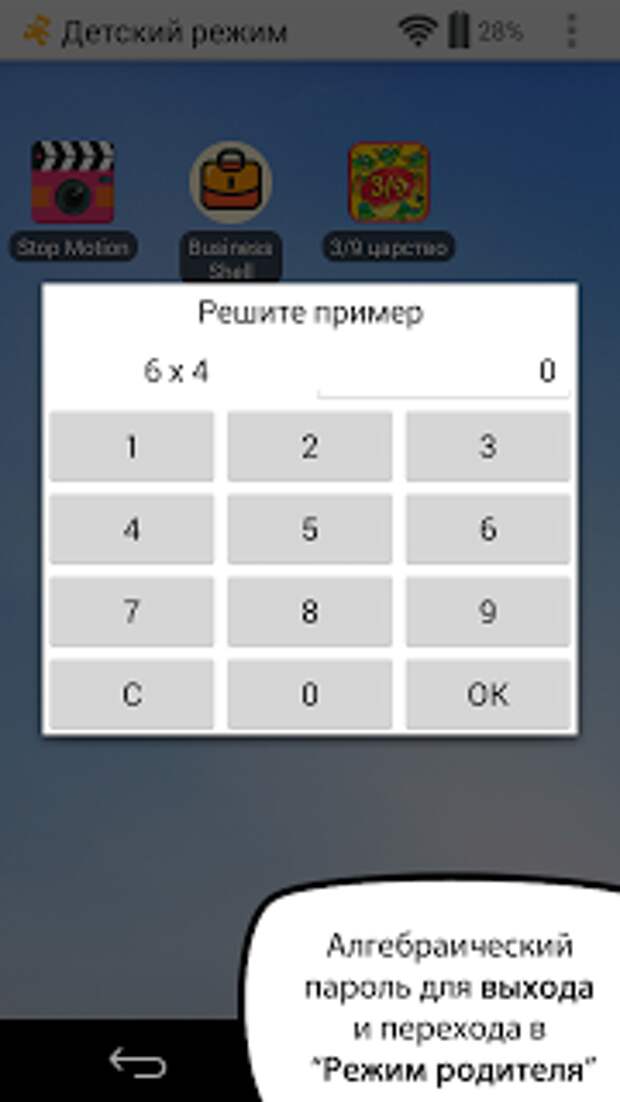
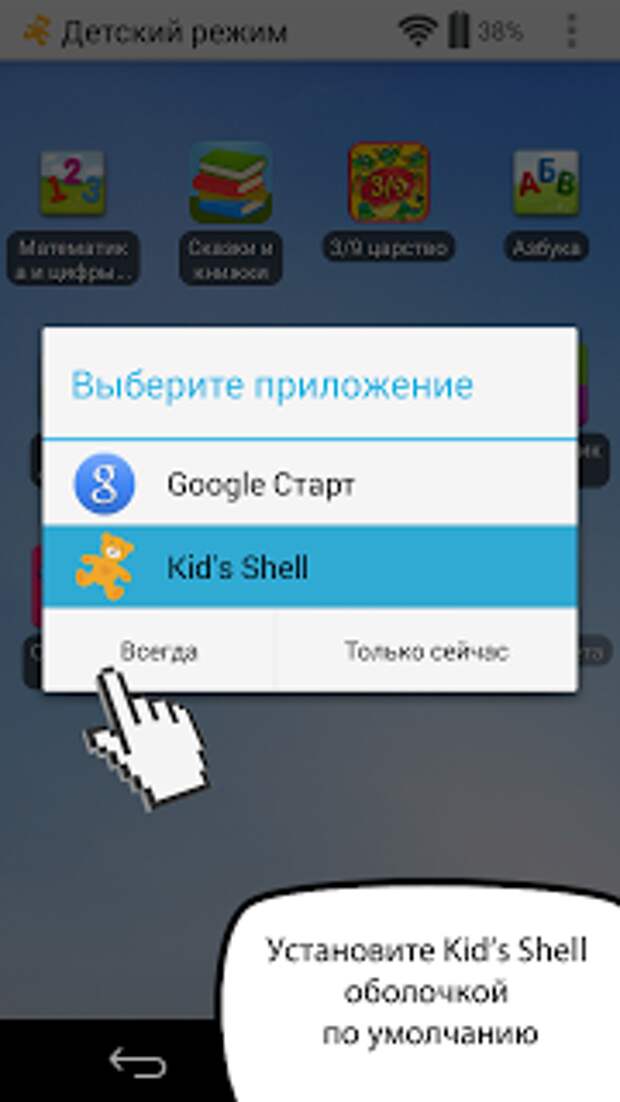
Собственный смартфон у ребёнка: доверяем, контролируя
Если ваш ребёнок достиг возраста, когда ему можно доверить смартфон с выходом в интернет, неплохо бы оградить его от «взрослого» контента. Заблокировать доступ к нежелательным сайтам можно через мобильный антивирус. Такая функция есть, например, в приложении Dr. Web Security Space (бесплатная лицензия на две недели). Для её активации необходимо зайти в настройки приложения и выбрать опцию Cloud Checker, затем ставим переключатель напротив пункта «Включить / Отключить URL фильтр» в положение «Включено». Далее вы попадёте в список с категориями контента («Наркотики», «Насилие», «Азартные игры», «Социальные сети»), которые можно закрыть для доступа как по отдельности, так и оптом.

Dr.Web Security Space

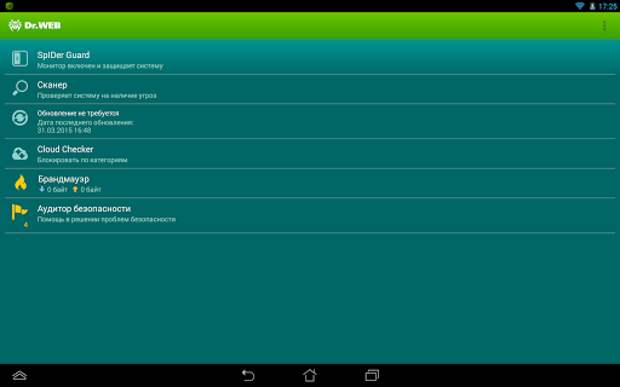
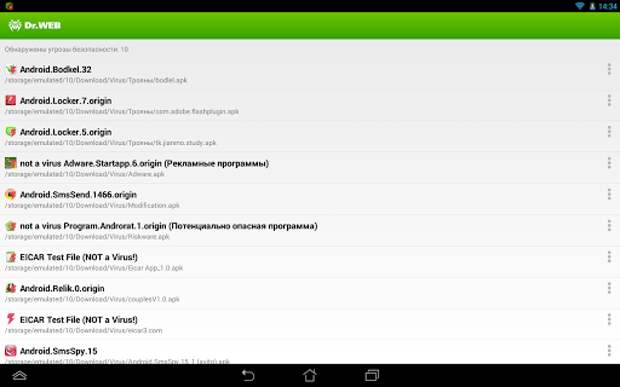
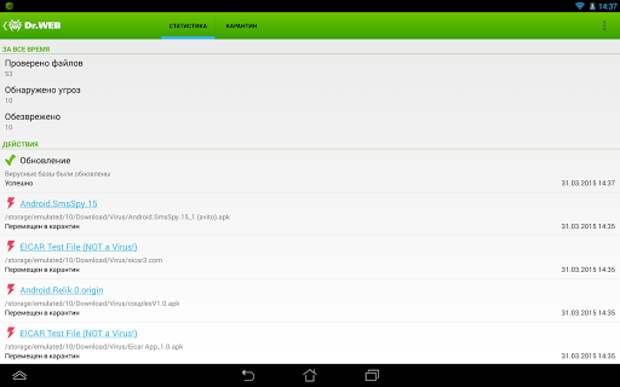
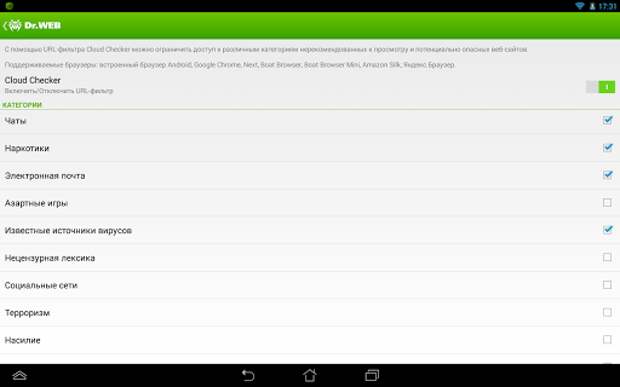
В Google Play также присутствуют функции родительского контроля. Нужно зайти в меню магазина «Настройки» и выбрать пункт «Родительский контроль». После ввода пароля вы сможете выбрать возрастное ограничение для контента, а также включить аутентификацию для покупок в магазине или в любом приложении.
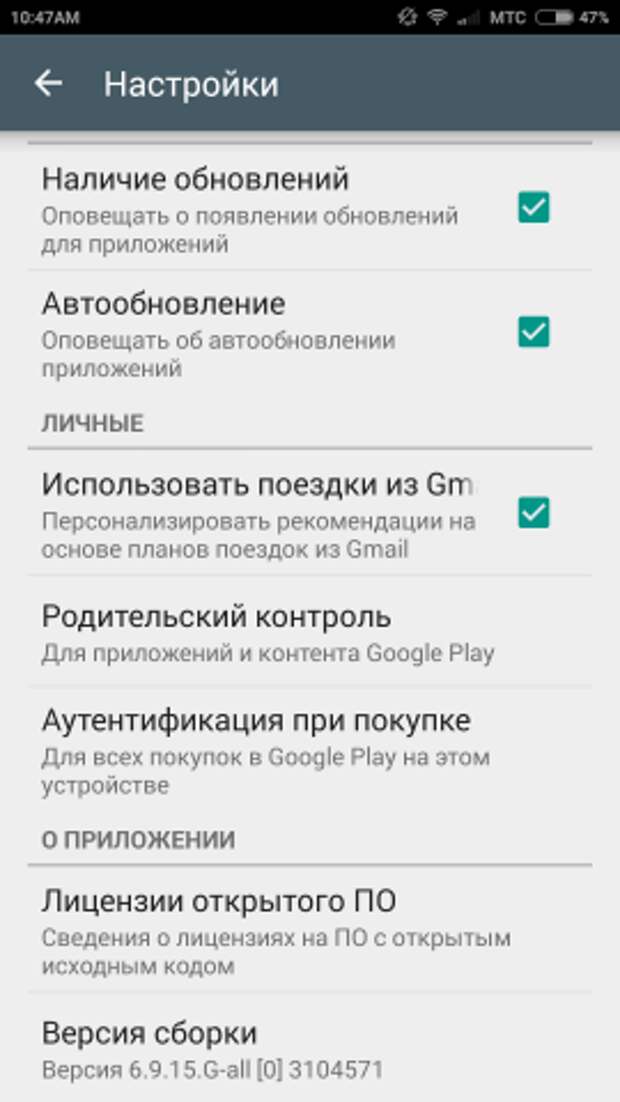
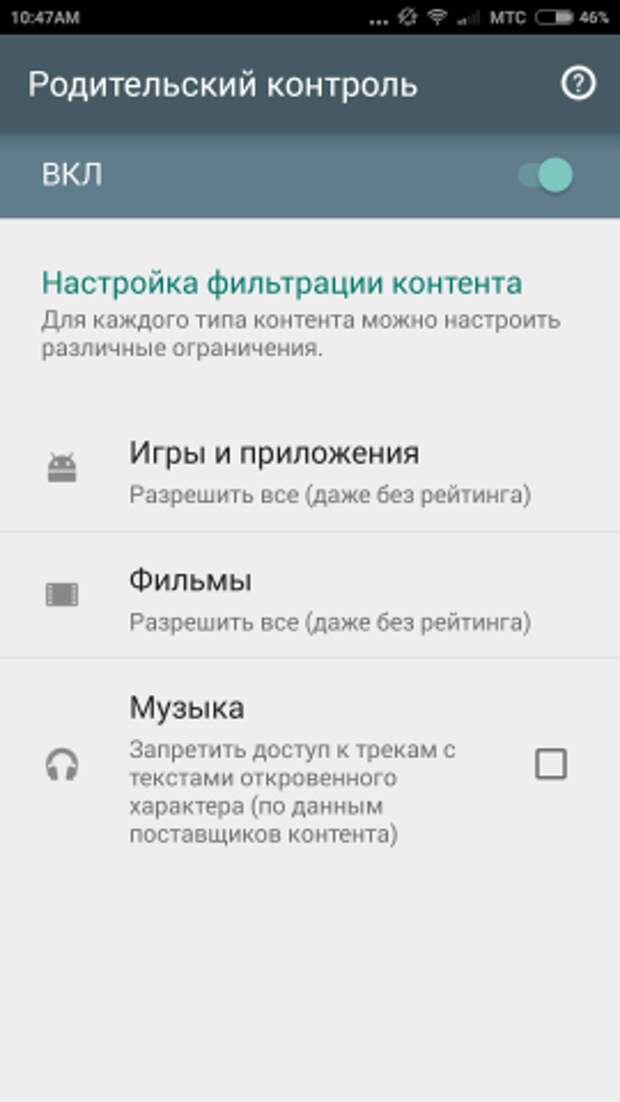
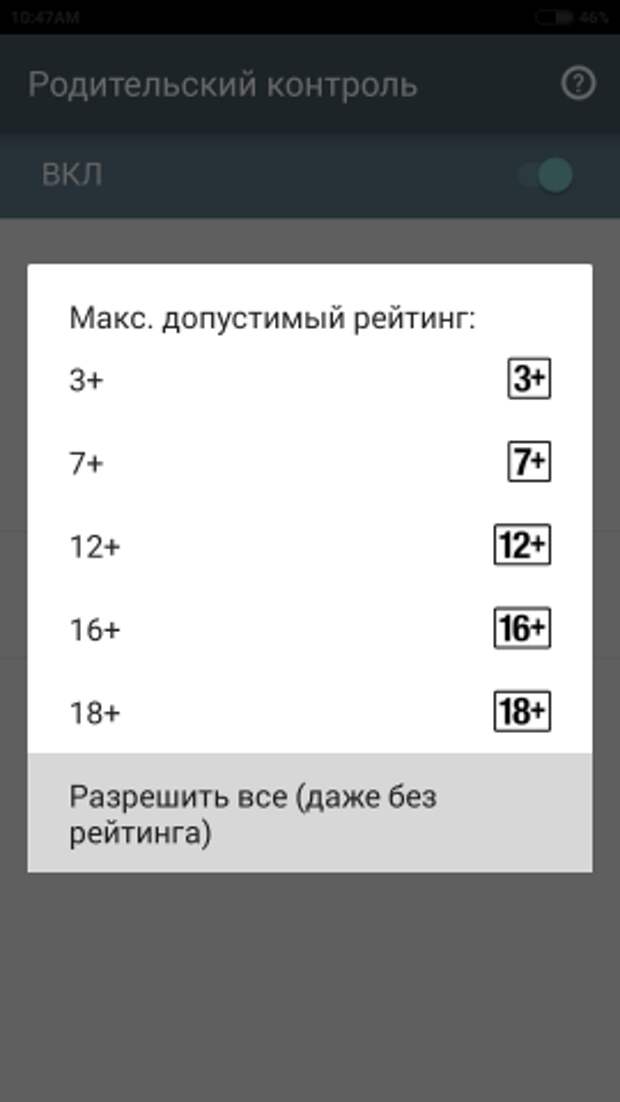
В устройствах от Apple система родительского контроля продумана гораздо тщательней, и работает как на планшетах, так и на смартфонах. Для включения ограничений пользователю необходимо пройти в раздел «Настройки | Основные | Ограничения». Перед вами высветится список приложений, доступ к которым можно ограничить. Для iTunes и АppStore можно выставить возрастной ценз для всего скачиваемого контента, а также запаролить возможность делать покупки, в том числе игровые.
Функция родительского контроля от Apple также позволяет блокировать сайты с недетским содержанием. Для этого в разделе «Ограничения» необходимо выбрать опцию «Разрешённый контент» и найти там строку «Веб-сайты». В этом меню надо включить «Лимит взрослого контента», который автоматически отсеет все сайты с сомнительным содержанием. Помните, что эта функция будет работать только с Safari, поэтому доступ к другим браузерам и к магазину приложений стоит предварительно ограничить. Если вы хотите ограничить доступ к соцсетям или другим сайтам, пролистайте экран вниз до строки «Не разрешать никогда» и нажмите «Добавить сайт…». Здесь нужно ввести электронный адрес. Кстати если у сайта есть мобильная версия, её адрес тоже необходимо ввести. Если же вы хотите, чтобы был разрешён доступ только к определённым сайтам, добавьте их адреса под строкой «Разрешить доступ только к этим сайтам».
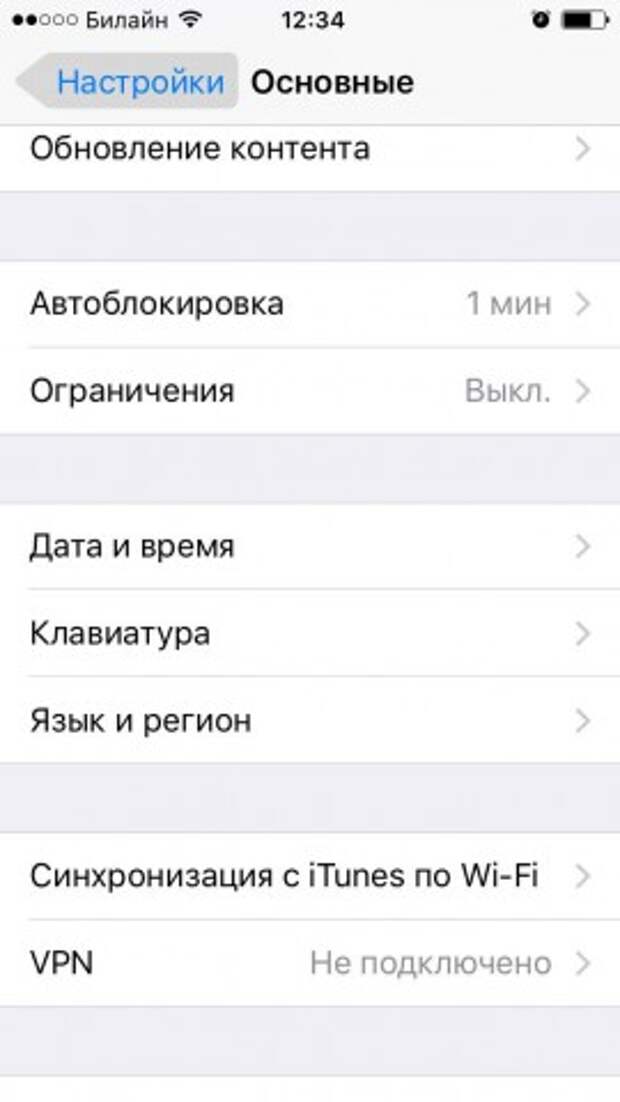
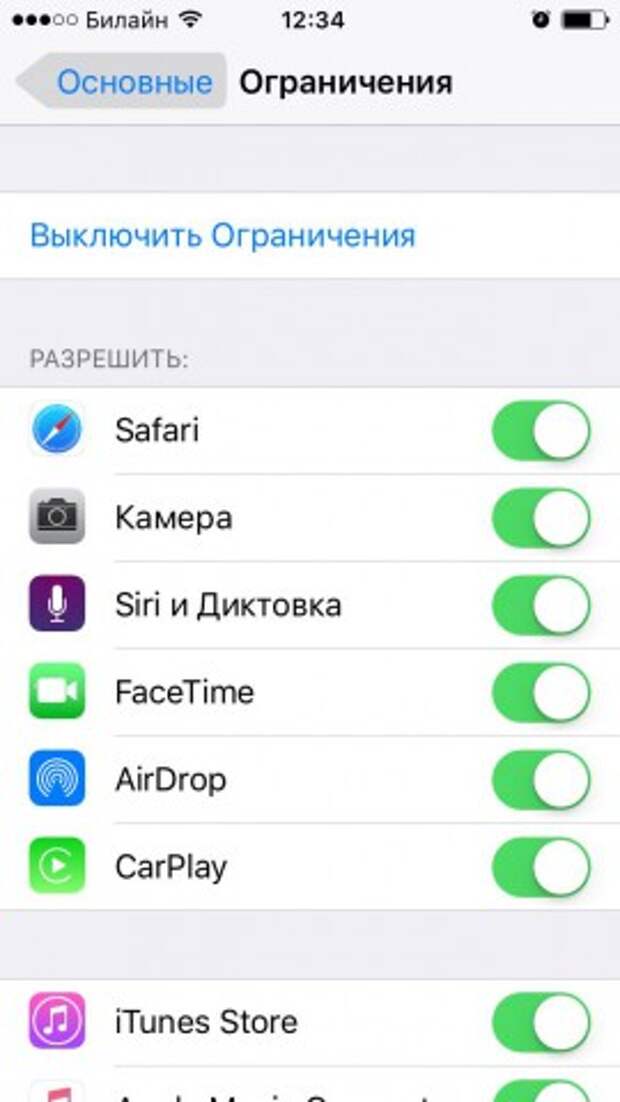
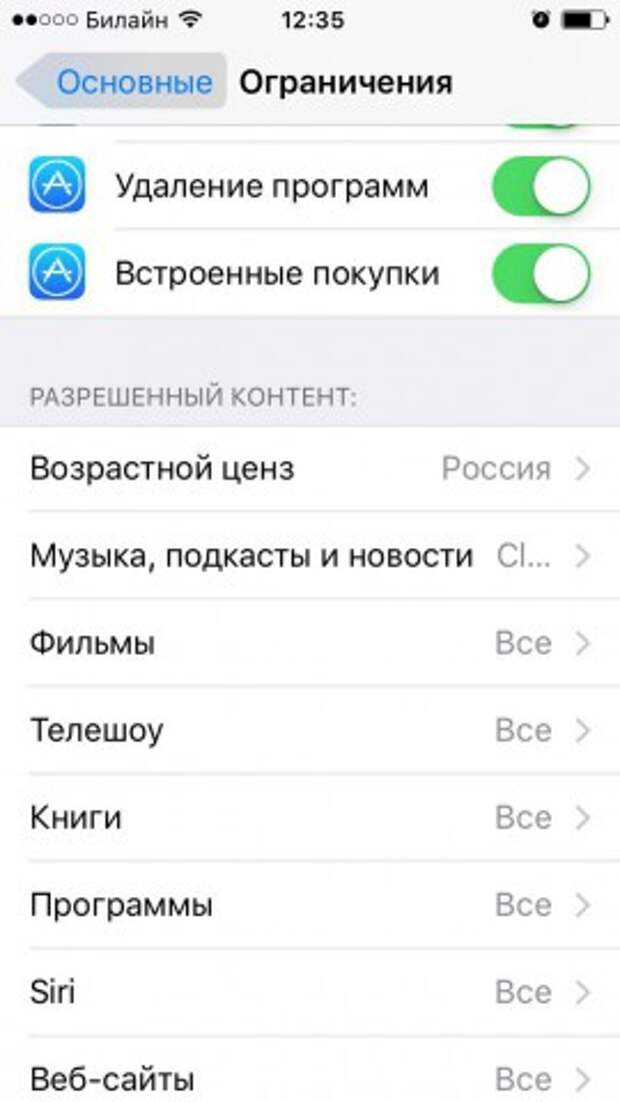
Защита девайса: бампера недостаточно!
Если ребёнок начал проявлять интерес к вашему смартфону, необходимо срочно пересмотреть набор защитных аксессуаров: тщательнее зачехляйтесь и заворачивайтесь в плёнки! И уж конечно, надёжной защитой нужно сразу озаботиться, если вы решили купить ребёнку собственный аппарат. Изящного бампера и плёнки на экран будет недостаточно — нужен прочный чехол и защитное стекло. Конечно, это не панацея, но всё же за небольшие деньги вы сможете продлить устройству жизнь. Родителям начинающего школьника стоит озаботится покупкой поясной сумки. От смартфона в рюкзаке толку будет мало. Во-первых, ребёнок не услышит рингтон звонка или сообщения, а во-вторых, аппарат могут просто украсть.

Защита девайса: альтернативные решения
Вообще, покупая смартфон ребенку, вы должны с самого начала смириться с мыслью, что девайс рано или поздно (чаще — рано) умрёт геройской смертью. Ругать ребёнка за это не стоит. Чтобы потом не огорчаться, лучше заранее позаботиться либо о защите, либо о выборе оптимального устройства. Жаль, в магазине нет полки с названием «Чтоб не жалко разбить, и чтоб не стыдно пользоваться при одноклассниках».
Неплохим вариантом для дошкольника может стать детский планшет. Они обычно имеют более прочный корпус и набор предустановленного контента, в том числе детский лаунчер. Юному школьнику можно купить либо защищённый смартфон, либо два устройства: для развлечений — планшет, на котором он будет играть и смотреть видео дома, а в школу — простой кнопочный телефон. Последний и прочнее, и от батареи работает дольше, и играми от занятий не отвлекает.
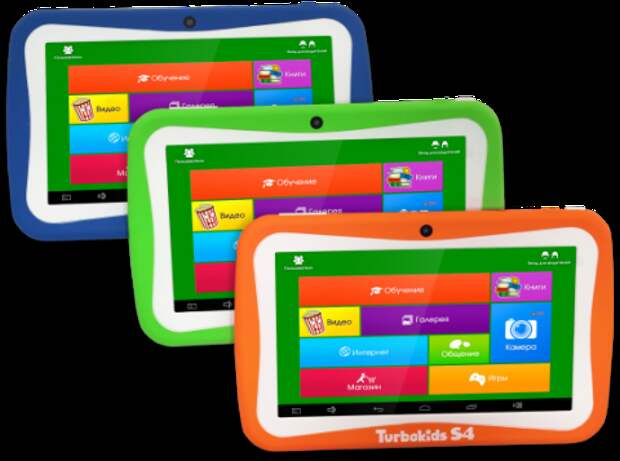
Контроль местоположения: где ребенок?
Родители всегда хотят знать, где находится их чадо. Не прогуливает ли оно уроки, не сбежало ли в соседний город в рамках внеочередной акции подросткового протеста. Смартфон в этом деле станет лучшим помощником для родителей. Причём способов получить данные о местонахождении ребёнка есть несколько. Можно даже обойтись совсем без смартфона, купив недорогое яркое устройство, которым ваше чадо даже сможет хвастаться перед сверстниками.
Способ 1: операторский сервис
Во-первых, услугу отслеживания местоположения предоставляют все крупные сотовые операторы. Для её подключения достаточно иметь согласие искомого абонента, но кто бы его спрашивал, верно? МТС, Билайн, Мегафон и Теле2 с помощью одного SMS-запроса предоставят данные о геолокации абонента. Для этого ни оператору, ни абоненту не потребуется интернет-соединение, поэтому эта функция будет работать, даже если у ребёнка самый простой кнопочный телефон. Ещё один плюс определения местоположения по базовым станциям — экономия заряда аккумулятора.
Способ 2: приложения или настройки ОС
Второй способ всегда знать, где находится ваш киндерсюрприз — установить специальное приложение, наподобиеKidsLocation, о котором мы недавно писали. Для Android подойдёт утилита «Где ребёнок», а для iPhone — «Найти iPhone». Эти приложения похожи, но каждое имеет ряд достоинств. Например, «Где ребёнок» заточена под работу с детскими девайсами. Прежде всего это трекер, который позволит в реальном времени отслеживать все перемещения ребёнка. Помимо основной у него есть удобные дополнительные функции — следить за зарядом батареи, получать оповещения, если ребёнок пересёк границу помеченной вами на карте опасной зоны. С помощью приложения ребёнок может отправить сигнал SOS на телефон родителя. Минус приложений в том, что они используют GPS и интернет-соединение, разряжая батарею гаджета.
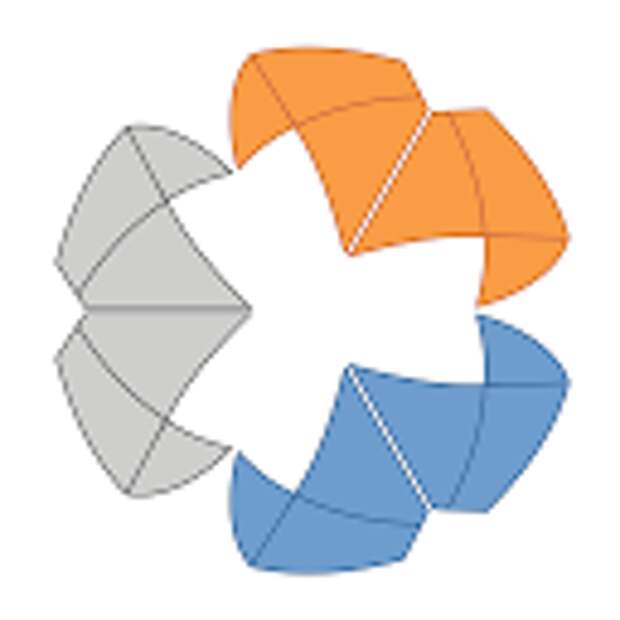
Где Ребенок - GPS контроль

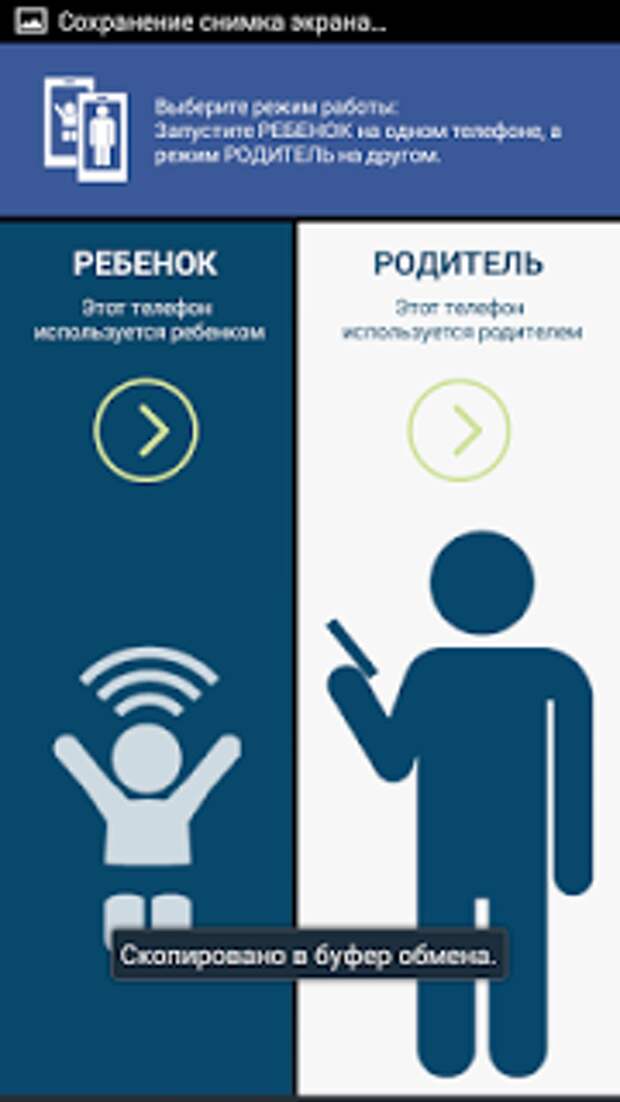
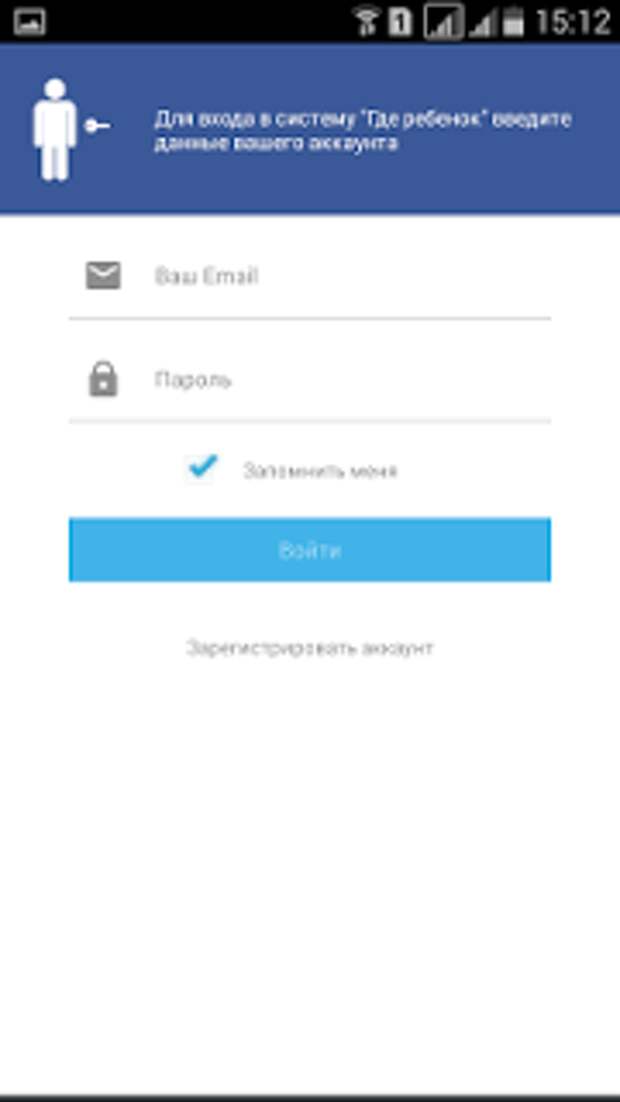
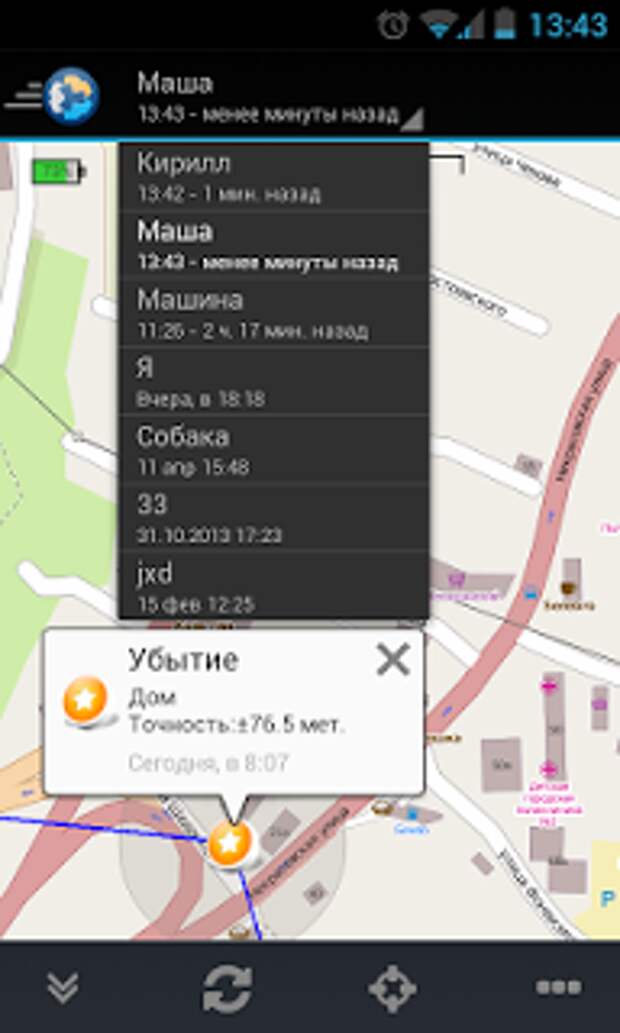
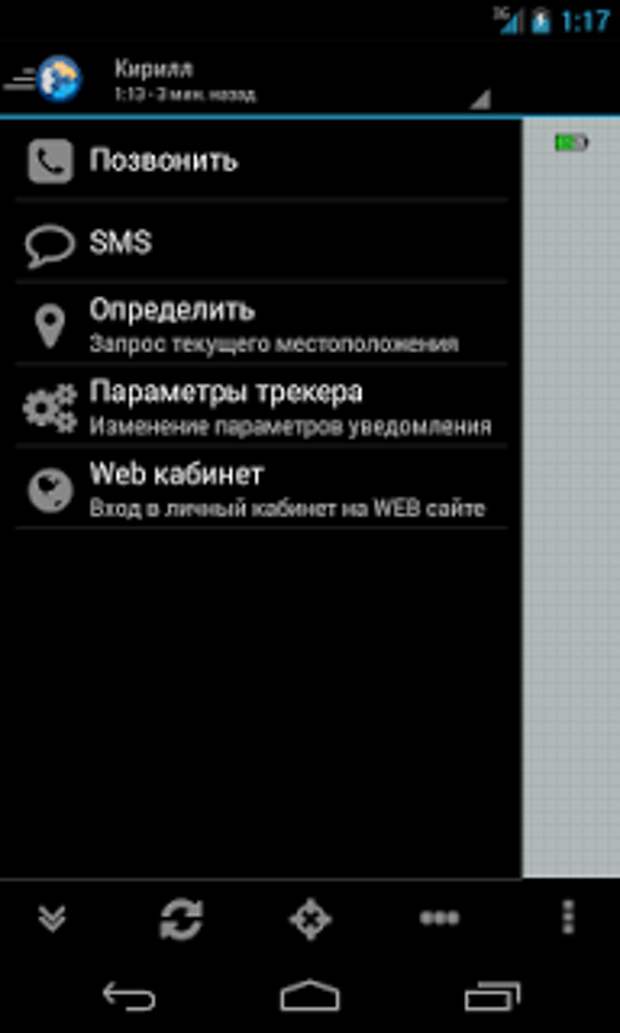
«Найти iPhone» также показывает местонахождение нужного девайса с помощью GPS и расположенных поблизости базовых станций. Приложение совместимо с функцией «Семейный доступ», поэтому не требует привязки обоих устройств к одной учётной записи Apple. Кстати, родителям вообще не стоит пренебрегать функцией семейного доступа. Она позволяет следить за покупками дитяти в AppStore, и при надобности ограничивать их.
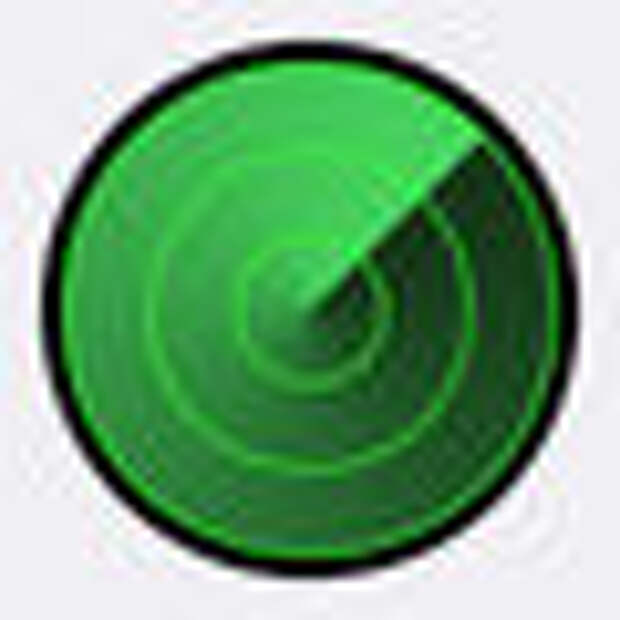
Найти iPhone
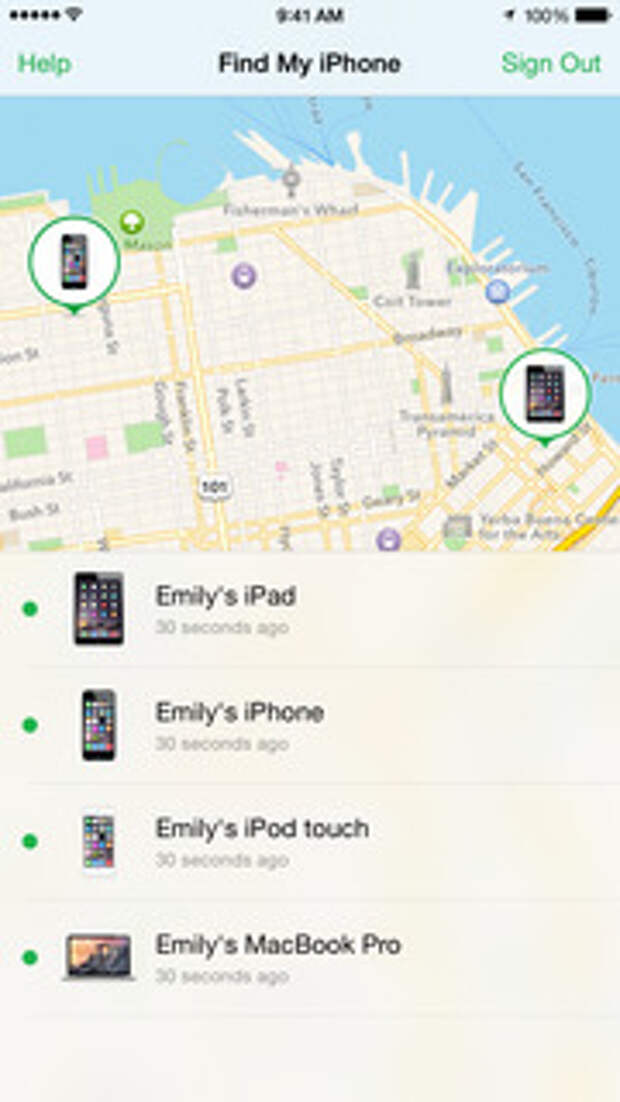
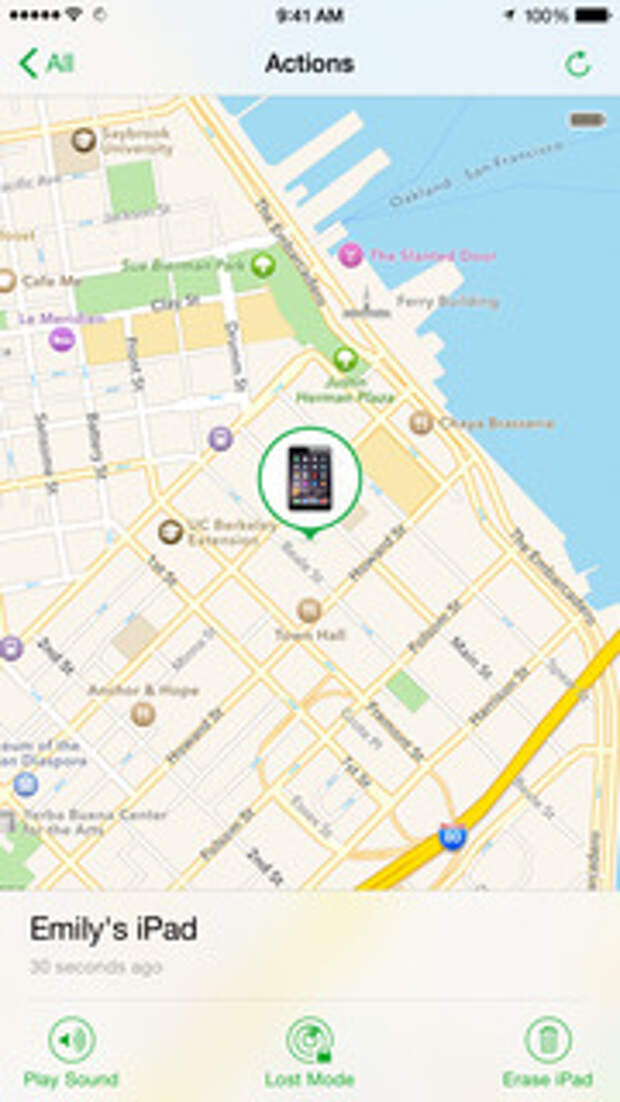
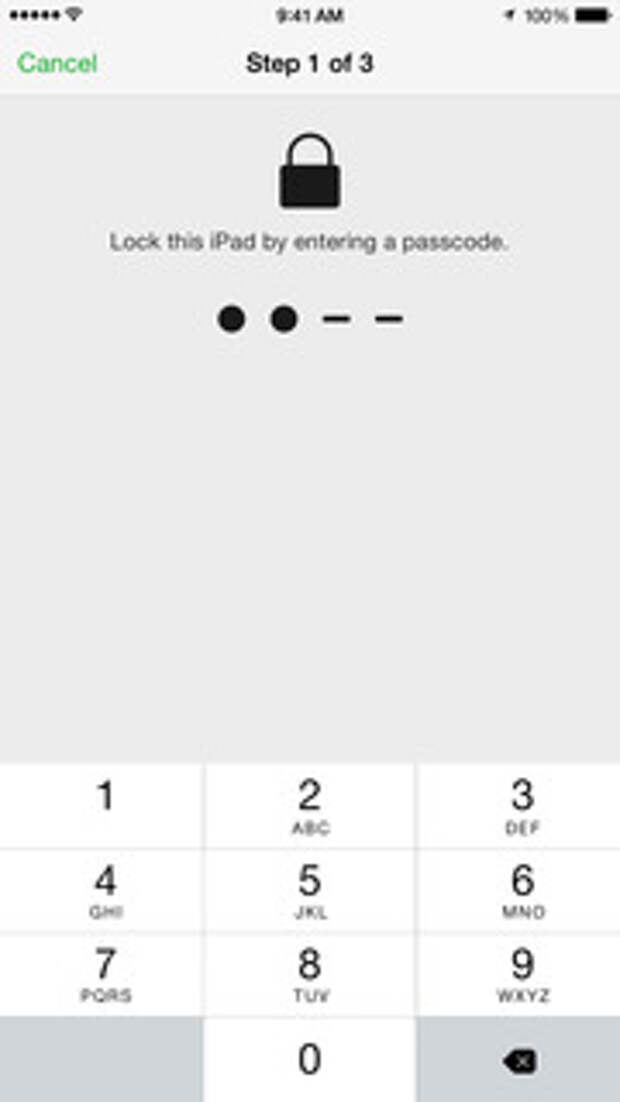

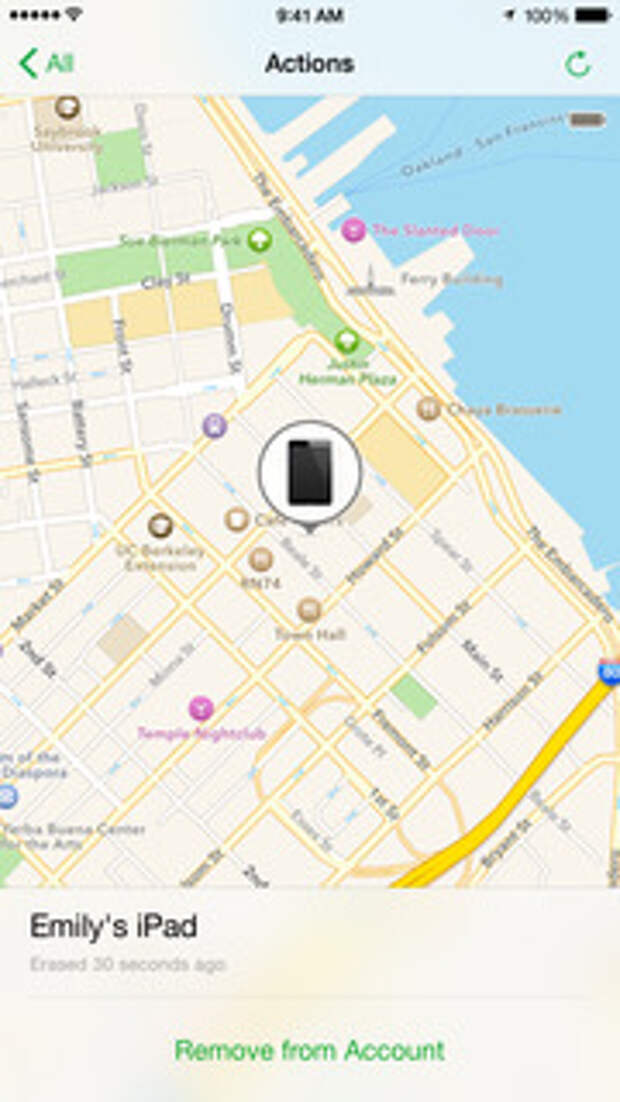
Способ 3: отдельный гаджет
Если ваш сорванец нуждается в постоянном контроле или же просто склонен забывать аппарат везде, где можно и нельзя, вам на помощь придут умные часы, которые всегда будут на руке у ребёнка. Неплохим выбором станут недорогие китайские Smart Baby Watch Q50. Поставив на свой смартфон приложение-компаньон, вы сможете отслеживать передвижения часов в реальном времени, обмениваться с отпрыском голосовыми и текстовыми сообщениями, следить за его физической активностью, просматривать историю его передвижений, удалённо ставить ему будильник и даже прослушивать окружающий ребёнка фон. Перед использованием часов необходимо послать SMS с командой выставить на них ваш регион. Об этой и других тонкостях настройки гаджета вы можете прочитать на соответствующей ветке форума.
Наш главный совет касается всё же не гаджетов и приложений, а самих родителей. Помните, что запретами и слежкой нельзя злоупотреблять. Родители-диктаторы должны понимать, что на каждое действие есть противодействие. Ограждать ребёнка от прелестей Интернета необходимо, но держать его под полным контролем вплоть до совершеннолетия будет явным перебором.

Свежие комментарии